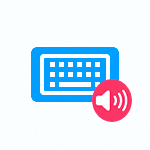 По умолчанию, на iPhone как текстовая клавиатура, так и кнопки в приложении «Телефон» издают звуки — щелчки и тоны набора номера. Некоторые владельцы могут захотеть их отключить или, если они были включены ранее — наоборот, вновь включить звуки клавиатуры.
По умолчанию, на iPhone как текстовая клавиатура, так и кнопки в приложении «Телефон» издают звуки — щелчки и тоны набора номера. Некоторые владельцы могут захотеть их отключить или, если они были включены ранее — наоборот, вновь включить звуки клавиатуры.
В этой простой короткой инструкции о том, как в отключить звук клавиатуры iPhone (чтобы включить его используем те же настройки) последних моделей и некоторые особенности возможности отключения. Схожие темы: Как включить вибрацию клавиш на iPhone , Как отключить звук и вибрацию клавиатуры Android .
Процесс отключения звука нажатия клавиш клавиатуры и телефона на iPhone
Как было упомянуто выше, на iPhone звуки издают две клавиатуры и, если для первой (текстовой) отключение простое, со второй сложнее. Для того, чтобы отключить звук обычной текстовой клавиатуры выполните следующие шаги:
- Перейдите в Настройки — Звуки, тактильные сигналы (или просто «Звуки» на предыдущих версиях iOS).
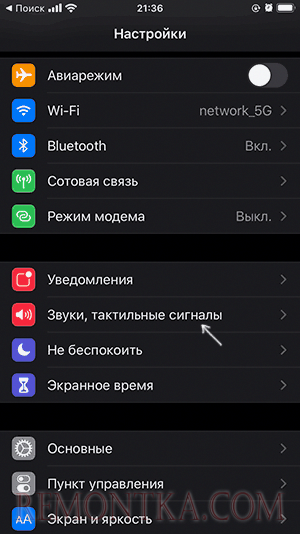
- Отключите пункт «Щелчки клавиатуры». Или включите, если вам требуется этот звук.

Готово, текстовая клавиатура не будет издавать звуков. Также её звук можно убрать, если просто включить беззвучный режим с помощью аппаратного переключателя на торце вашего телефона.
Звук телефонной клавиатуры, с помощью которого набирается номер, где-либо в настройках iPhone не отключается и у вас есть всего два варианта:
- Включить режим «без звука» с помощью переключателя на iPhone.
- Подключить наушники (тогда звуки будут выводиться не на динамик, а в них).
Видео о том, как выключить звук клавиатуры
Возможно, когда-то в настройках iOS появится пункт и для отключения этого звука, но на данный момент он отсутствует.